No es sorprendente encontrar errores al manejar código VBA en bases de datos de Access. Un mensaje de advertencia que puede aparecer al ejecutar un comando es: “There was an error executing the command.” Este error suele ocurrir cuando una macro o un botón no ejecuta un comando. En este blog, descubriré los principales factores de este error, junto con soluciones viables para eliminarlo con menos esfuerzo.
Herramienta Gratuita de Reparación de Bases de Datos de MS Access
Repare archivos corruptos de bases de datos MDB y ACCDB y recupere fácilmente tablas, consultas, índices y registros de bases de datos eliminados. Probar ahora!
Descargo de responsabilidad: para reparar la base de datos, usted necesidad de actualizar a un plan pagado.Al hacer clic en el botón Descargar arriba e instalar Stellar Repair for Access (14.8 MB), reconozco que he leído y acepto el Acuerdo de licencia de usuario final y la Política de privacidad de este sitio.
¿Qué causa el error “Error al ejecutar el comando” en MS Access?
El error “Error al ejecutar el comando” en Microsoft Access se debe a un fallo en la ejecución del comando en la base de datos. Sin embargo, existen otras causas que pueden causar este error. A continuación, se enumeran:
- Problemas de compatibilidad
- Problema de conexión de red
- Una macro o código hace referencia a un objeto que ya no existe (referencias faltantes)
- Daños en la base de datos de Access
- Bases de datos de Access grandes con varios usuarios
- Configuración incorrecta de la macro.
¿Cómo solucionar el error “Error al ejecutar el comando” en Microsoft Access?
Siga los pasos a continuación para solucionarlo.
Soluciones rápidas:
- Comprobar si hay objetos dañados (formularios o informes)
- Revisar la macro o el código VBA
- Eliminar las referencias faltantes
- Activar la configuración de la macro
- Reparar la base de datos de Access dañada
- Comprobar si hay objetos faltantes o renombrados
- Dividir la base de datos de Access de gran tamaño
- Usar la gestión de errores en VBA
Método 1: Comprobar si hay objetos dañados (formularios o informes)
Este error aparece principalmente debido a formularios o informes de bases de datos dañados. En tal caso, intente comprobar si hay objetos dañados. A continuación, le indicamos cómo hacerlo:
- Abra el formulario o informe directamente.
- Si falla, recréelo desde una copia de seguridad.
- Use las funciones Compactar y Reparar para corregir los daños.
Método 2: Revisar la macro o el código VBA
Dado que el error está asociado con el código de la macro o el botón, se recomienda comprobar el código VBA.
- Abra el formulario de la base de datos en la vista Diseño.
- Verifique la configuración o el botón de la macro y asegúrese de que:
- La acción de la macro sea válida.
- El comando o la función exista.
- La macro no haga referencia a controles eliminados.
Lea también: ¿Cómo solucionar el error “Access no puede abrir una base de datos creada con una versión anterior”?
Método 3: Eliminar las referencias faltantes
Si utiliza la propiedad TableDef.lockEdits o Recordset2.LockEdits en las referencias faltantes, puede aparecer el mensaje “Error al ejecutar el comando“. Para solucionarlo, simplemente verifique y elimine las referencias faltantes.
Así es como puede hacerlo:
- Abra la base de datos de Access afectada.
- Vaya a Herramientas de base de datos >> haga clic en Visual Basic.
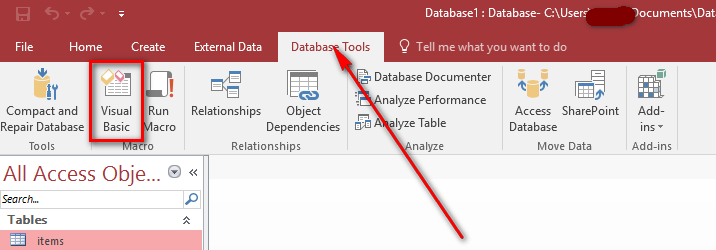
- En el Editor de Visual Basic, vaya a Herramientas >> Referencias.
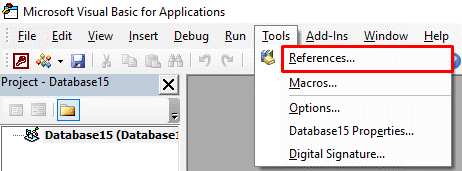
Método 4: Habilitar la configuración de macros
Como se mencionó anteriormente, una configuración de seguridad de macros incorrecta en Access puede afectar el rendimiento de las macros y causar este error. En tal caso, habilitar la configuración de seguridad de macros puede solucionarlo. Siga atentamente las instrucciones a continuación:
- Abra el archivo de Access >> vaya a Archivo > Opciones.
- Seleccione Centro de confianza >> Configuración del Centro de confianza.
- Ahora, elija Configuración de macros >> “Habilitar todas las macros”.
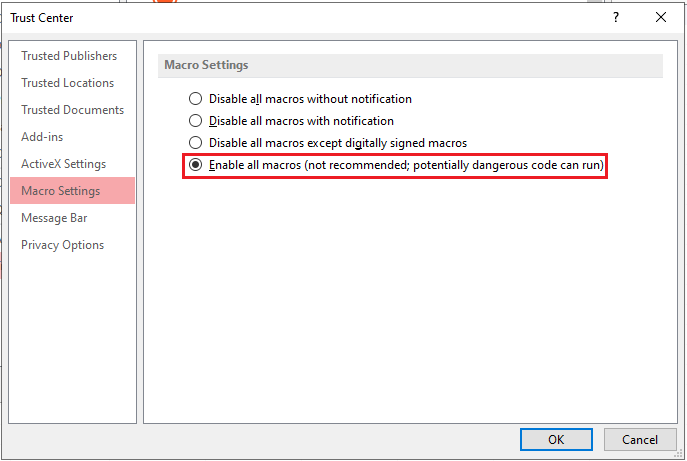
- Finalmente, pulse Aceptar.
Método 5: Reparar una base de datos de Access dañada
La mayoría de los mensajes de error se deben a la corrupción de la base de datos de Access. Solo necesita usar la utilidad Compactar y reparar de Access para reparar la base de datos de forma gratuita.
- Abra la base de datos de Access dañada.
- Vaya al menú Archivo >> haga clic en Información.
- Seleccione Compactar y reparar base de datos.
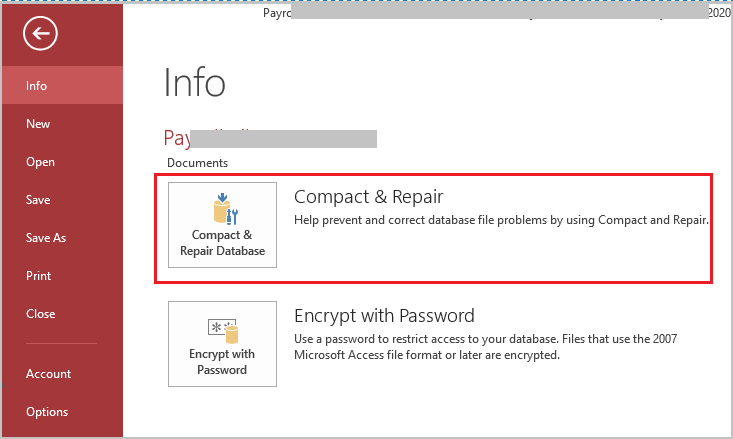
Si la utilidad Compactar y reparar no funciona, puede probar una solución integral: el Access Reparar & Recuperación. Este software puede reparar un archivo gravemente dañado y recuperar todos sus componentes con total integridad.
Herramienta Gratuita de Reparación de Bases de Datos de MS Access
Repare archivos corruptos de bases de datos MDB y ACCDB y recupere fácilmente tablas, consultas, índices y registros de bases de datos eliminados. Probar ahora!
Descargo de responsabilidad: para reparar la base de datos, usted necesidad de actualizar a un plan pagado.Al hacer clic en el botón Descargar arriba e instalar Stellar Repair for Access (14.8 MB), reconozco que he leído y acepto el Acuerdo de licencia de usuario final y la Política de privacidad de este sitio.
Pasos para reparar la corrupción de la base de datos de Access
Método 6: Solucionar el error al ejecutar el comando en Microsoft Access comprobando si faltan objetos o se les ha cambiado el nombre
Si las referencias de código de un objeto ya no existen, aparecerá este error. Por lo tanto, intente comprobar lo siguiente:
- Todos los formularios, consultas o tablas en uso existen.
- Los nombres de los objetos coinciden exactamente con el código.
- No hay errores tipográficos en las referencias de los objetos.
Método 7: Dividir una base de datos grande de Access
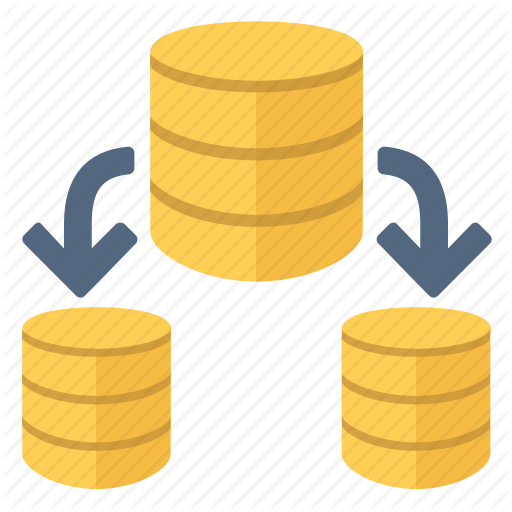
En ocasiones, las bases de datos grandes con múltiples usuarios pueden provocar errores de ejecución de comandos en Microsoft Access. Dividir la base de datos (backend y frontend) ayuda a solucionar este problema. Esto también reduce el riesgo de corrupción y mejora el rendimiento.
Método 8: Usar el manejo de errores en VBA
Proteja su código con el manejo de errores estructurado:
vba
CopyEdit
On Error GoTo ErrorHandler
‘Your Code Here
Exit Sub
ErrorHandler:
MsgBox “Error: ” & Err.Description
Esto evita errores en tiempo de ejecución y muestra mensajes significativos al usuario.
Preguntas frecuentes:
¿Cómo activar un botón de comando en MS Access?
Para activar un botón de comando en Microsoft Access, vaya a la pestaña Diseño de formulario, en el grupo Controles >> haga clic en Botón. Después, vaya a la ubicación del formulario donde necesita colocar el botón de comando.
¿Puedo ejecutar código VBA en MS Access?
Si desea ejecutar código VBA en Access, siga estos pasos:
- Cree un nuevo módulo. En la cinta de opciones “Crear“, seleccione Módulo:
- A continuación, agregue una función y pegue este texto en el módulo.
- En el menú, seleccione Archivo, Guardar y asígnele un nombre.
- Ahora, ejecute la función desde una macro.
¿Cómo ejecutar un comando en MS Access?
Puede ejecutar el comando en una base de datos de MS Access mediante la acción “RunMenuCommand” desde una barra de menú personalizada, un menú contextual personalizado o una barra de menú global.
¿Cómo solucionar el problema de que Microsoft Access no responde?
Para solucionar el problema de que Microsoft Access no responde, pruebe estos consejos:
- Reinicie Access y el PC.
- Cierre los programas en conflicto.
- Importe una base de datos de Access dañada a una nueva.
- Divida la base de datos.
- Ejecute la herramienta “Compactar y reparar”.
- Busque actualizaciones de Access.
- Ejecute un inicio limpio.
Lea también: Solución: Access no puede abrir la base de datos. ¡Puede que no sea una base de datos!
Nota final
El mensaje “Error al ejecutar el comando en Microsoft Access” puede causar problemas y dificultar el trabajo con la base de datos. Sin embargo, puede implementar las soluciones mencionadas en esta publicación para solucionarlo.
Si el mensaje se produjo debido a la corrupción de un archivo de la base de datos, pruebe la Herramienta de reparación de Access. Esto solucionará la corrupción en los archivos .MDB y .ACCDB de la base de datos de Access.
Este software asegura sin costura reparación y recuperación de la base de datos ACCDB y MDB. Es Restaura todos los objetos, incluidas tablas, informes, consultas, registros, formularios e índices, junto con módulos, macros, etc. Solucione los problemas de Microsoft Access ahora en 3 sencillos pasos:
- Descargue Stellar Access base de datos reparación herramienta calificado como Excelente en Cnet.
- Haga clic en la opción Examinar y Buscar para localizar la base de datos de Access corrupta.
- Haga clic en el botón Reparar para reparar y obtener una vista previa de los objetos de la base de datos.






